該功能可以對圖片進行批量的編輯,比如批量裁剪、批量的旋轉以及批量的水平翻轉和垂直翻轉。 當我們有非常多的圖片都需要裁剪的時候,用這個功能就非常的方便。 支持常見的圖片類型,如 JPG、JPEG、PMG、BMP、WEBP 等等。
使用場景
當我們已有的圖片部分區域是不需要的,或者圖片的方向是有問題的,那我們就可以使用這個功能進行批量的裁剪以及批量的旋轉方向。 尤其是當我們的圖片非常多的時候,用這個功能批量操作就非常的方便。 比如:
- 有大量包含汽車的圖片,每張圖片的寬度或高度可能不一樣,且汽車在圖片中的位置也不固定。 現在需要將所有圖片的寬高保持一致、汽車主體保持在圖片的正中心位置,並且需要裁剪原圖片中不重要的部分
- 有大量橫向或縱向或傾斜的圖片,現在需要快速人工預覽圖片並且一鍵調整圖片的角度或方向
操作步驟
1、左側選擇「圖片處理」,右側選擇「圖片編輯」的功能。
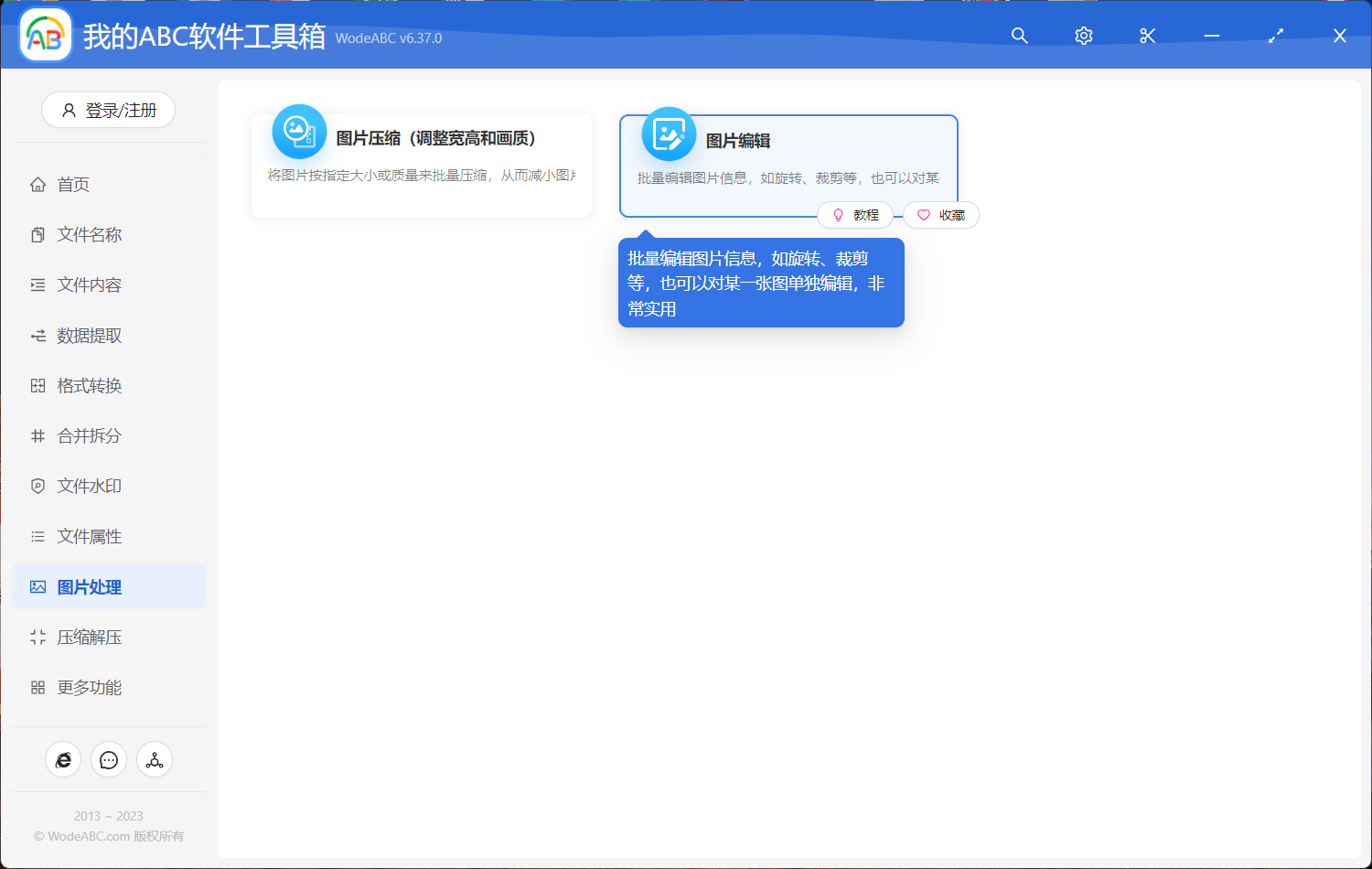
2、將需要處理的圖片全部選擇進來,可以同時選擇多種格式的圖片。

3、點擊下一步,進入到參數信息設置的界面,點擊「操作」列的「修改」按鈕,對圖片進行編輯。
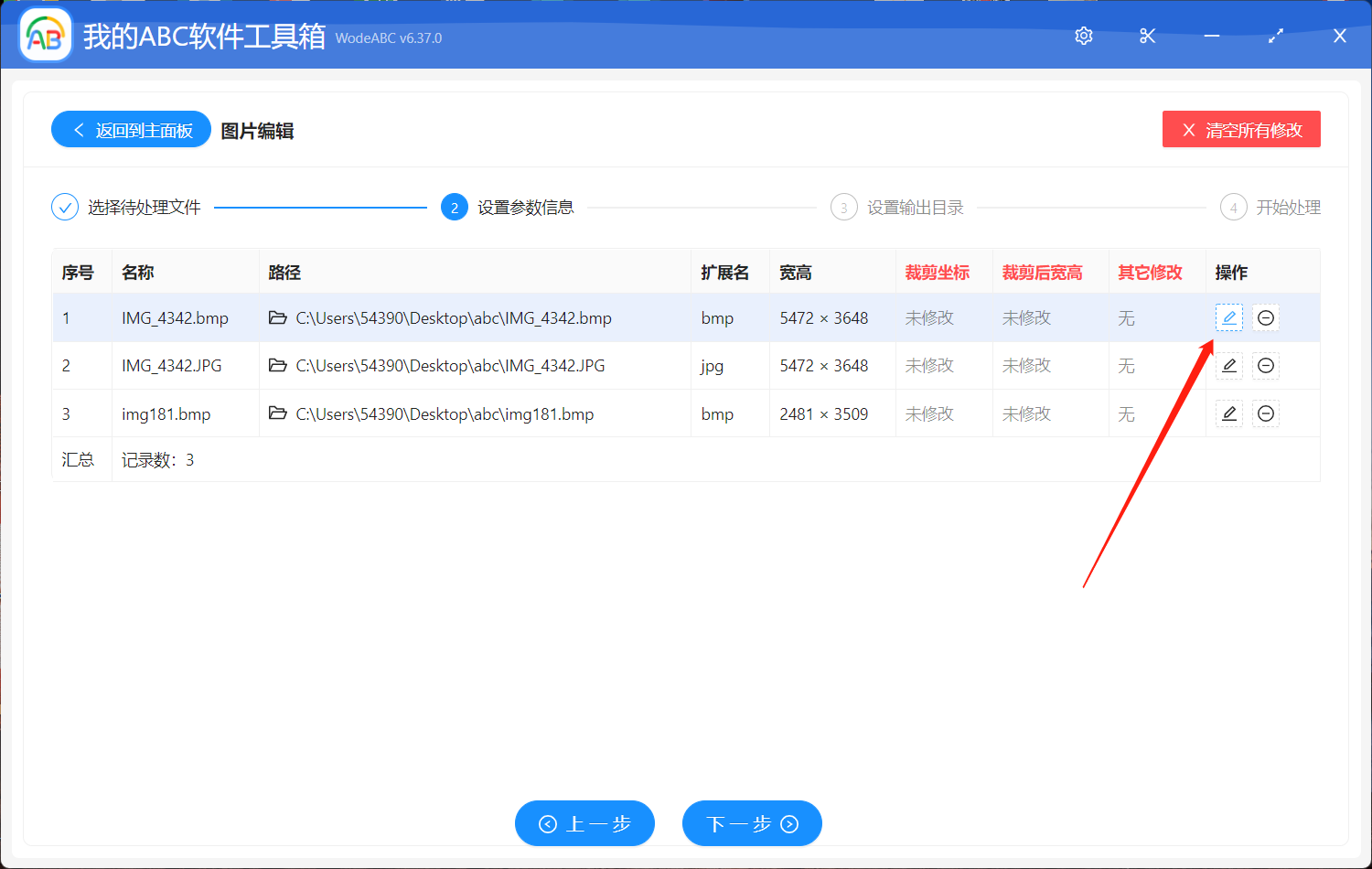
4、在編輯界面對圖片進行編輯。
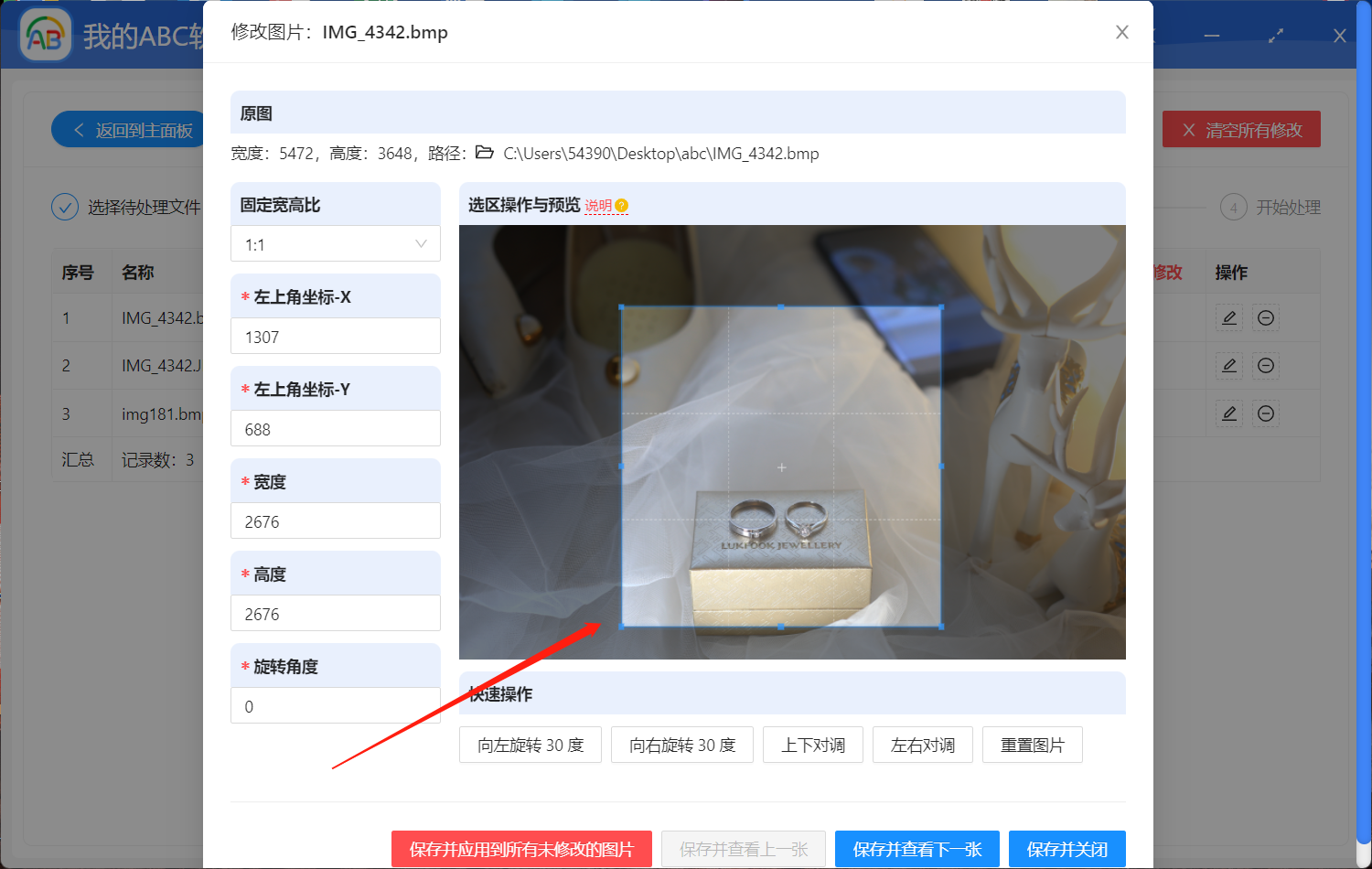
在操作之前,我們應該先點擊一下界面上紅色的「說明」,查看操作的提示,這個非常重要!
- 如果需要裁剪圖片,那我們只需要將鼠標放到圖片上,按住鼠標不放然後就可以標記出裁剪區域。
- 假如想要固定選區的寬高比例,那就需要在「固定寬高比」下拉框中選擇合適的比例。
- 當我們畫出選區之後,「左上角坐標-X」、「左上角坐標-Y」、「寬度」、「高度」這四個輸入框會默認的被填充上對應選區的值。 也可以自己修改這幾個輸入框的值來調整選區。
- 當我們需要選擇圖片的時候,可以在「旋轉角度」輸入框輸入需要旋轉的值。
- 如果需要對圖片進行水平翻轉已經垂直翻轉,則可以點擊「上下對調」、「左右對調」的按鈕。
編輯完成後,我們對單張圖片的處理就完成了。 假如我們想繼續編輯下一張圖片,那我們點擊「保存並查看下一張」的按鈕即可。 但是假如我們想要實現批量編輯圖片,將當前圖片的裁剪區域、旋轉角度等這些設置應用到所有其它還未進行編輯的圖片中的時候,就需要點擊「保存並應用到所有未修改的圖片」這個按鈕,這樣就能實現對圖片的批量編輯。
當我們點擊「保存並應用到所有未修改的圖片」按鈕之後,我們會回到圖片的列表界面。
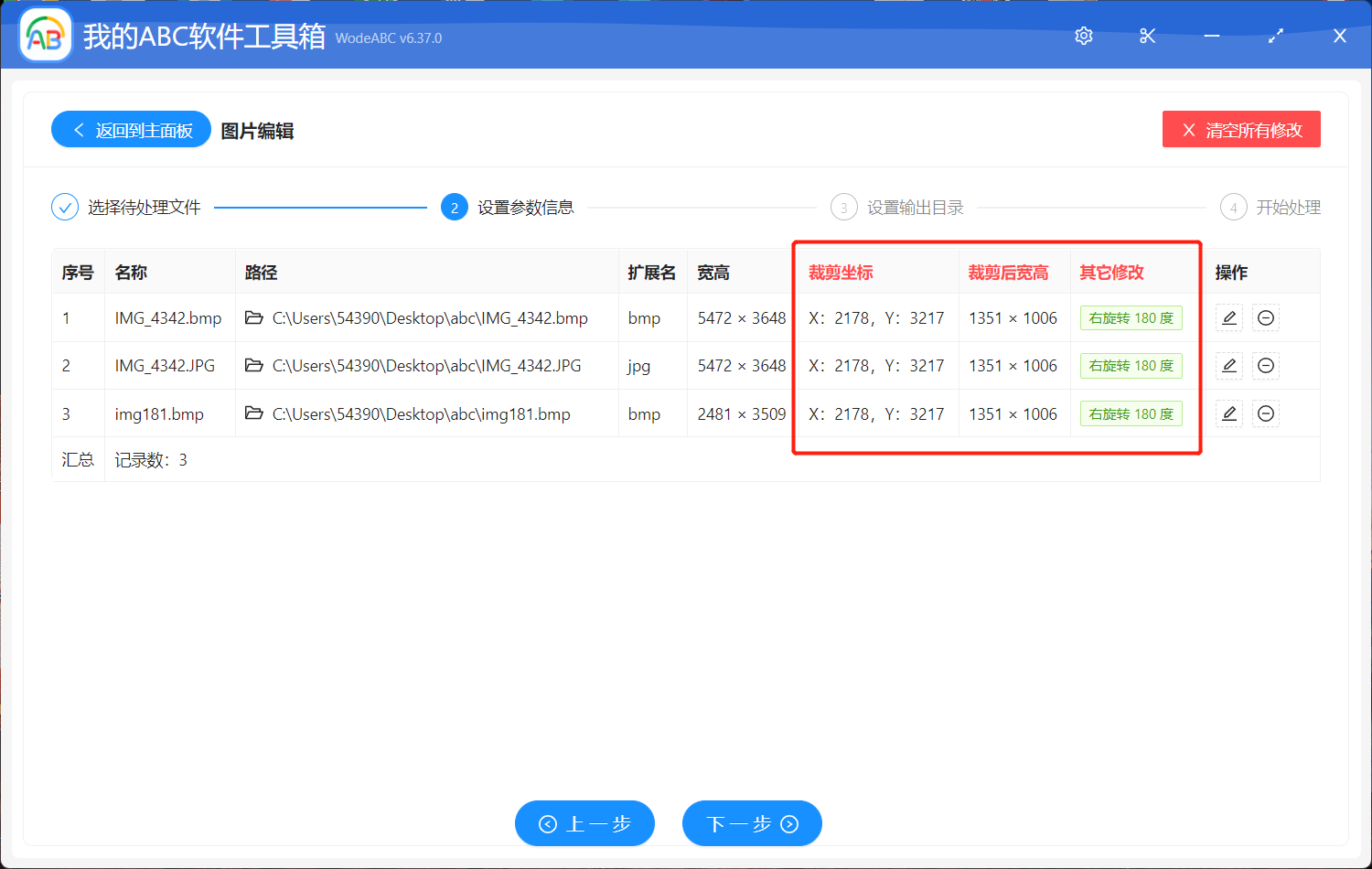
這時候我們會看到圖片列表都已經有了設置的參數,雖然我們只編輯了一張圖片,但是所有圖片都已經應用到了裁剪及旋轉角度等設置。 假如我們某張圖片不想應用已有的設置,那點擊「操作」列的「清空」按鈕即可。